Facebook Messenger
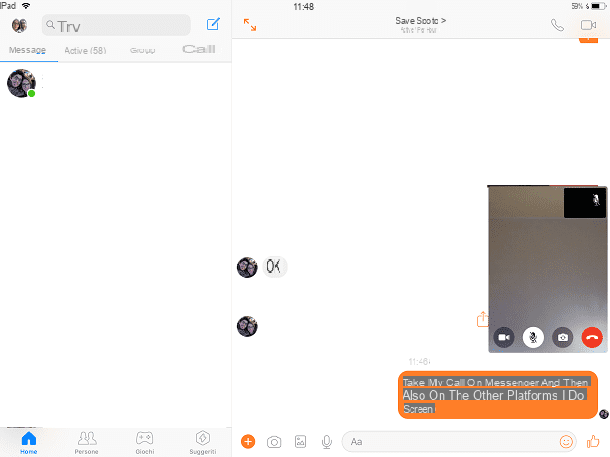
Entre las aplicaciones que te recomiendo que uses llamar con iPad, no hay duda Facebook Messenger, la aplicación de Facebook que se utiliza para mantenerse en contacto con amigos registrados en la famosa red social fundada por Mark Zuckerberg. Aunque se suele utilizar para enviar mensajes de texto o multimedia, también es útil para llamar a los contactos de esta plataforma de forma gratuita a través de Internet.
Para usar Messenger, primero debe haber descargado la aplicación en su iPad (a través de la App Store de iOS). Si no sabes cómo hacerlo, lee mi guía en la que te explico cómo proceder. Al final de la descarga y la instalación automática, inicie la aplicación tocando su ícono ubicado en la pantalla principal de su dispositivo, o presione el botón Abrir de la App Store.
Ahora, inicie sesión en Facebook Messenger usando tu cuenta Facebook o tu número de teléfono. Después de eso, desde la pantalla principal llamada Inicio (es el que tiene el símbolo de una casa pequeña), identifique a la persona con la que desea comunicarse y toque su nombre. También puede localizar a una persona a través de la sección Personas (es el símbolo de dos hombrecitos) oa través de la tarjeta Activo pantalla Inicio.
Desde la pantalla de chat, luego presiona el botón con el símbolo del teléfono, para iniciar una llamada de voz, o en la que tiene un símbolo camara de video, para iniciar una videollamada.
Una vez conectado, use el botón con el símbolo de un altavoz para poner el altavoz, o el botón con el microfono para encenderlo o apagarlo. Si, en cualquier momento, desea desactivar la transmisión de video, presione el botón con el símbolo de una cámara de video, mientras que para colgar la llamada telefónica, toqueicono de auricular.
FaceTime

Si desea realizar una llamada gratuita desde el iPad a través de Internet, puede utilizar la aplicación FaceTime, que está dedicado a los dispositivos iOS y está preinstalado en ellos (si no puede encontrarlo, vaya aApp Store para descargarlo de nuevo).
Se trata de un servicio que permite realizar llamadas y videollamadas gratuitas a otros usuarios de Apple que lo hayan activado. FaceTime está disponible en los principales dispositivos iOS (iPhone 4 y posterior, iPod Touch de cuarta generación en adelante, iPad 2 y posterior) pero también en macOS (macOS Lion o posterior) y Apple Watch.
FaceTime es un servicio gratuito y se utiliza para llamar a otro dispositivo iOS compatible; sin embargo, para su funcionamiento es necesario que haya sido activado previamente. Por lo tanto, le aconsejo que lea mi guía dedicada a la activación, para asegurarse de poder utilizarla.
Ya has activado FaceTime? En este caso, presiona sobre su icono que encuentras en la pantalla principal de tu dispositivo (tiene la símbolo de una cámara de vídeo blanca sobre un fondo verde). Si se le solicita, inicie sesión con su cuenta de iCloud y luego use el campo de texto en la parte superior para escribir el nombre, la dirección de correo electrónico o el número de teléfono de la persona a la que llamar.
Una vez que el contacto ha sido identificado, toque su nombre y luego presione el botón con el símbolo de un teléfono o el de uno camara de video: en el primer caso, realizarás una llamada de voz a través de Internet, que se caracterizará por las palabras FaceTime Audio, ubicado en la parte superior.
Sin embargo, al realizar una videollamada, puede usar la cámara frontal o trasera presionando el botón que la representa. Durante una llamada, también puede desactivar el micrófono tocando el botón con su símbolo. Para finalizar la llamada, en su lugar, presione símbolo del teléfono.
Skype

Entre las herramientas más famosas que le permiten realizar llamadas o videollamadas en el iPad se encuentra Skype de Microsoft, una aplicación VoiP multiplataforma útil para realizar llamadas a través de Internet. Skype te permite iniciar llamadas gratuitas desde Skype a Skype, pero también por una tarifa ya que, mediante la compra de crédito virtual (los precios comienzan en 3,66 € al mes), es posible realizar llamadas a números nacionales e internacionales, tanto fijos como móviles.
Si desea utilizar Skype, descargue su aplicación oficial desdeApp Tienda de iOS (si no sabes cómo instalar aplicaciones en iOS, lee mi tutorial en el que explico cómo proceder) y luego inicia sesión a través de la cuenta Microsoft usted es el propietario o cree uno en el lugar actuando a través de la aplicación del servicio.
Una vez que haya iniciado sesión, busque, desde la pantalla Contacto, la persona con la que desea interactuar y luego toque su nombre. Ahora, presione el botón con el símbolo de una cámara de video o en lo que elicono de auricular (ambos se encuentran en la esquina superior derecha), dependiendo de si desea iniciar una llamada o una videollamada.
Luego espere a que se establezca el contacto y luego, durante la llamada, use los botones que ve en la pantalla para cambiar el micrófono (el símbolo que lo representa) o para deshabilitar la transmisión de video (el botón en forma de camara de video). Si, por el contrario, desea invitar a otras personas a la llamada, presione el icono con el símbolo de un hombrecito. Finalmente, para finalizar la llamada, presione el botón que representa un auricular.
Si desea obtener más información sobre cómo Skype y conozca sus otras características más destacadas, lea mi guía dedicada a este servicio de VoIP.
Telegram

Otra aplicación que te recomiendo usar, para hacer llamadas gratis por Internet con iPad es Telegram. Este es un servicio dedicado a la mensajería instantánea, que también integra una función útil para realizar llamadas de voz.
Para utilizar este servicio, primero debe descargar su aplicación desdeApp Store de iOS (si no sabes cómo hacerlo, lee mi tutorial sobre este procedimiento específico) y luego inicia sesión en la plataforma usando tu número de teléfono, como también te lo he explicado en mi guía dedicada a Telegram.
Desde la pantalla Charla (tiene el símbolo de un bocadillo) identifique a la persona con la que desea comunicarse y toque su nombre para ver la conversación relacionada. Ahora, presione su nombre en la barra superior y luego toque el icono con el símbolo del teléfono ves aparecer en la pantalla. Luego espere a que se establezca la conexión, para que pueda llamar gratis.
Durante la llamada, puede desactivar el micrófono en cualquier momento presionando el botón que lo representa, mientras que para finalizar la llamada, toque el botón con el símbolo del teléfono.
Otras aplicaciones para llamar con iPad

En este tutorial te hablé de algunas de las aplicaciones gratuitas más famosas que te permiten hacer llamadas o videollamadas en iPad. Hay, sin embargo, muchos otros, como los que me refiero en las siguientes líneas.
- Instagram - aunque para usar Instagram en iPad necesitas usar la versión para iPhoneComo te expliqué en esta guía, la aplicación de la conocida red social fotográfica propiedad de Facebook se puede utilizar para realizar videollamadas gratuitas a través de Internet a otros usuarios de la plataforma. Para saber más, lee la guía en la que te cuento en detalle sobre su funcionamiento.
- Viber/Whatspp - es otra aplicación de mensajería instantánea popular que se puede utilizar para mantenerse en contacto con amigos y familiares, a través de llamadas o videollamadas. Te conté en detalle sobre Viber en esta guía mía.
- google Duo - es una aplicación de Google dedicada a las videollamadas por Internet. En iPad, para llamar o realizar videollamadas a otros usuarios de la plataforma, es necesario descargar la aplicación diseñada para iPhone, utilizando la función correspondiente de la App Store de iOS.


























